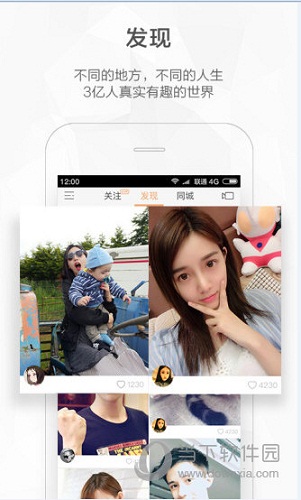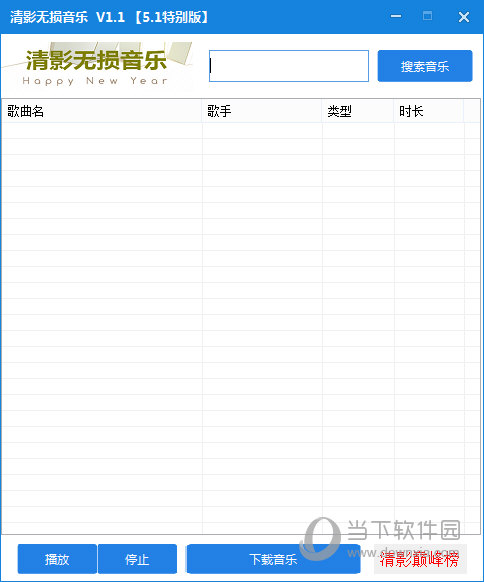Win11如何创建多个虚拟窗口?Win11创建多个虚拟窗口的方法下载
有时候为了更好的去管理系统的进程,我们会创建多个虚拟窗口用来管理不同进程的桌面,那么在Win11系统中应该如何去创建多个虚拟窗口呢?下面就和知识兔小编一起来看看应该怎么操作吧。
Win11创建多个虚拟窗口的方法
在任务栏空白处点击鼠标右键,知识兔点击弹出的【任务栏设置】。
打开“任务视图”开关。
点击任务栏上的【任务视图】按钮。
进入任务视图界面,知识兔点击【新建桌面】,即可新建一个虚拟桌面。
将光标放在“虚拟桌面”的缩略图上面,知识兔点击右上角【X】,即可关闭虚拟桌面。
结果展示。
下载仅供下载体验和测试学习,不得商用和正当使用。

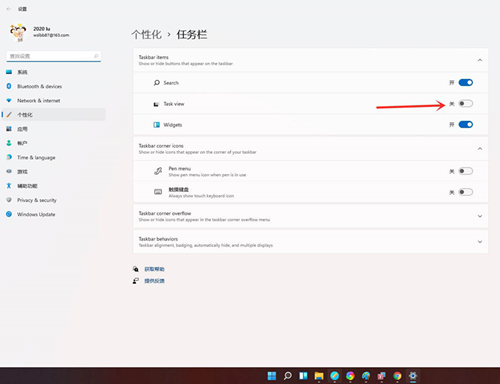

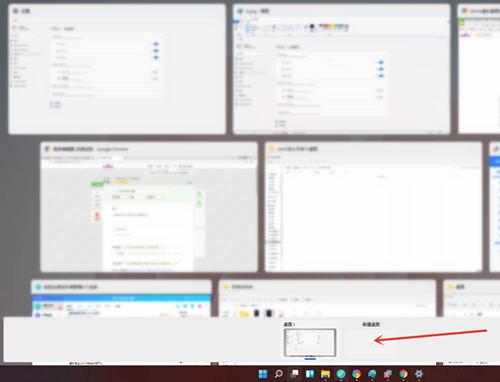



![PICS3D 2020破解版[免加密]_Crosslight PICS3D 2020(含破解补丁)](/d/p156/2-220420222641552.jpg)